|
Happy Thanksgiving

Dieses
Tutorial wurde von
mir Romana geschrieben, es darf
nicht kopiert werden und
auf anderen Seiten
zum download angeboten werden.
Jegliche
Ähnlichkeit ist rein zufällig.
Ich habe es mit Corel X2020
geschrieben, geht aber sicher
mit den anderen auch.
Tuben gibt es
keines da ich diese gekauft habe
bei www.picsfordesign.com
und hier www.vmartists.com
Du benötigst 1 Haupttube
5 Decotuben
Material
Die
Auswahl solltest du in den
Auswahlordner geben von PSP
Filter :
Filter - Unlimited
2.0 - Background Designer IV -
sf10 Shades Of Shadow und
sf10 Diamond Mountian
Texurize - Raw Canvas
Bkg Designer sf10 I - AFS
Tangent Waves - Center Mirror
und Centripedal Tile
Eye Candy 4000 - Swirl
Alien
Skin
-
Eye
Candy
5
-
Textures
- Reptile Skin
Penta com - Rounded Corner
Fun House - Loom
Neology
-
Sinus
Waves
Tramages - Cirquelate
Andrew´s Filters 30 - Fours
Times To Grid
1.)
Öffne ein transparentes Bild von 800 x
800
Suche dir 2 schöne Farben aus der Deiner
Tube
Ich hab als Vordergrundfarbe #779708
und als Hintergrundfarbe #D19820
Aktiviere nun noch dein
Lineal bei Ansicht -- Lineal
2.)
Wir machen uns jetzt einen
Hintergrund
Erstelle diesen Farbverlauf
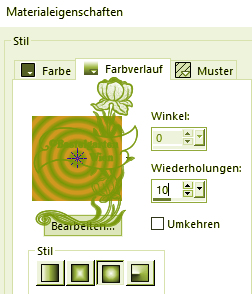
Fülle die Ebene mit den
Farbverlauf
3.)
Einstellen -
Unschärfe - Gaußscher Unschärfe
mit dieser Einstellung
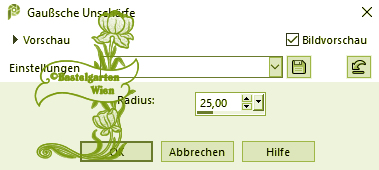
4.)
Filter - Eye
Candy 4000 - Swirl mit
dieser Einstellung

5.)
Filter -Alien
Skin / Eye Candy 5:Textures - Reptile
Skin mit
dieser Einstellung
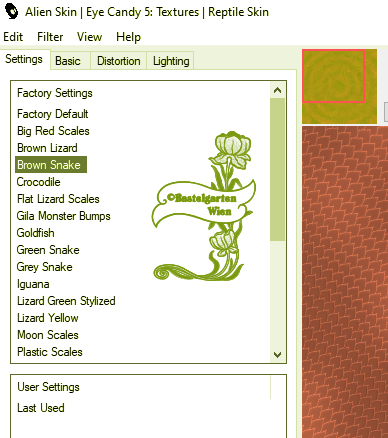 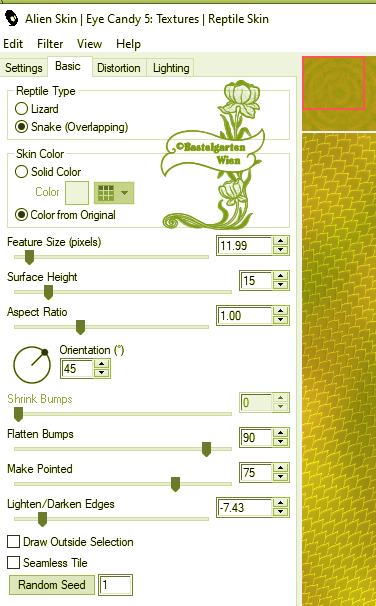
Effekte -
Filter - Simpel - Quicke Tile
6.)
Ebene - neue Rasterebene
Auswahlwerkzeug - Benutzerdefinierte
Auswahl mit dieser Einstellung
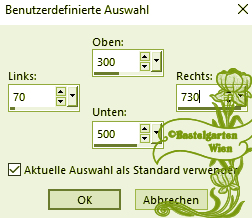
Fülle nun die Auswahl mit
der Hintergrundfarbe #D19820
7.)
Filter - Unlimited
2.0 - Background Designer IV -
sf10 Shades Of Shadow mit dieser
Einstellung
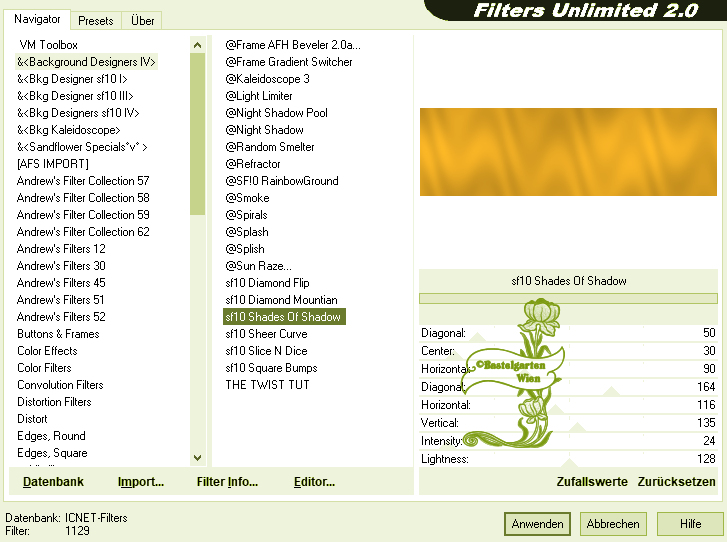
dann nochmals mit der
Standarteinstellung
8.)
Filter - Unlimited
2.0 -
Bkg Designer sf10
I - AFS
Tangent Waves
mit dieser Einstellung
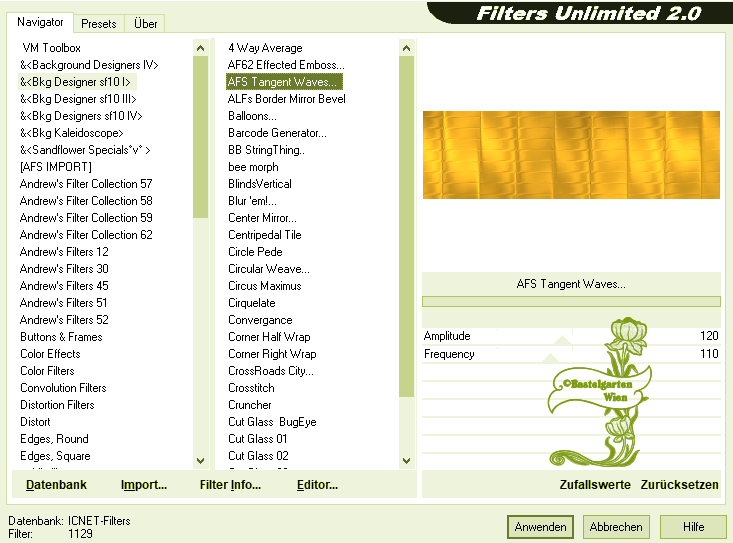
9.)
Filter - Unlimited
2.0 - Fun House -
Loom mit
dieser Einstellung
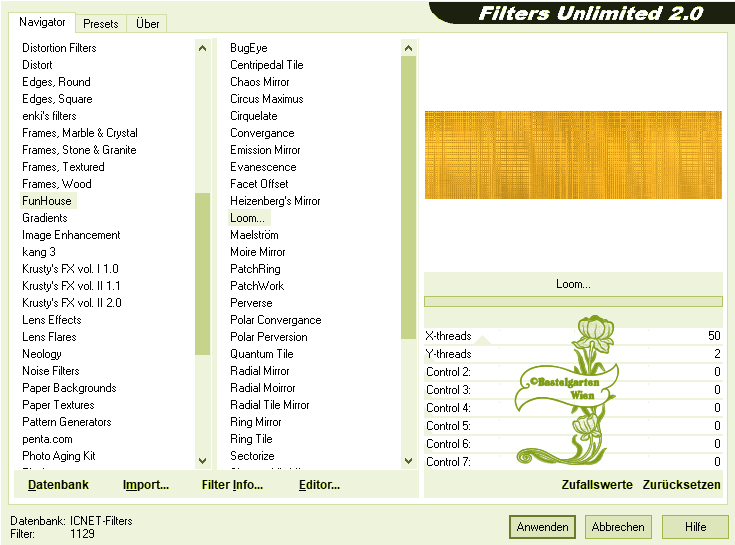
10.)
Effekte - 3D Effekte - Schlagschatten
mit dieser Einstellung
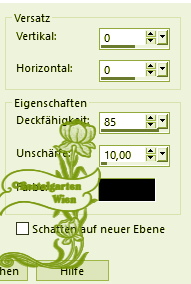
Auswahl aufheben
11.)
Ebene neue Rastereben
Auswahl - Auswahl
laden/speichern - Auswahl aus
Datei Laden "12sterne-romana1"
mit dieser Einstellung
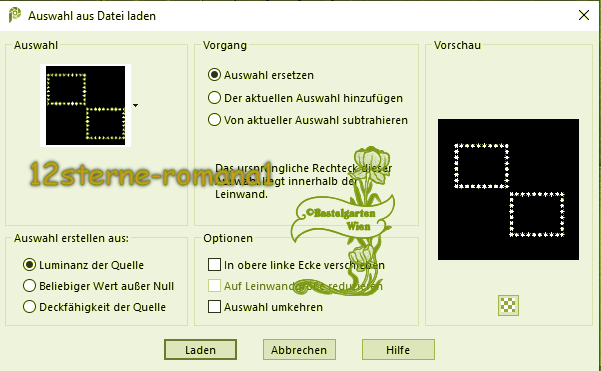
Fülle die Auswahl mit der
Vordergrundfarbe #779708
12.)
Effekte -
Textureffekte - Textur nach
deiner Wahl mit dieser
Einstellung
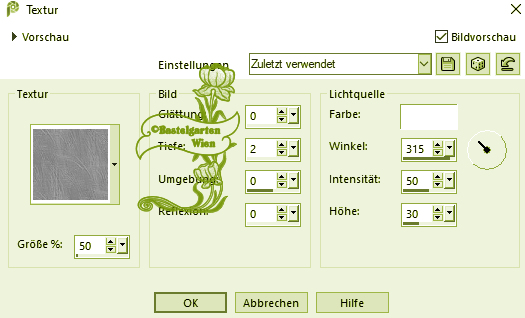
Wiederhole den Schlagschatten
Schwarz -
mit dieser Einstellung ( 0 - 0 -
85 - 10 )
Auswahl aufheben
13.)
Ebene - neue Rasterebene
Auswahlwerkzeug - Benutzerdefinierte
Auswahl mit dieser Einstellung
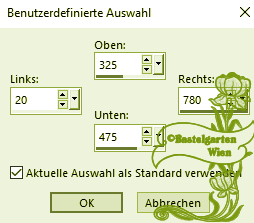
Fülle die Auswahl mit der
Vordergrundfarbe #779708
Wiederhole den
Filter - Background
Designer IV - sf10 Shades Of
Shadow aus Punkt 7 auch 2x
14.)
Filter - Unlimited
2.0 -
Bkg Designer sf10
I -
Centripedal Tile
mit dieser Einstellung
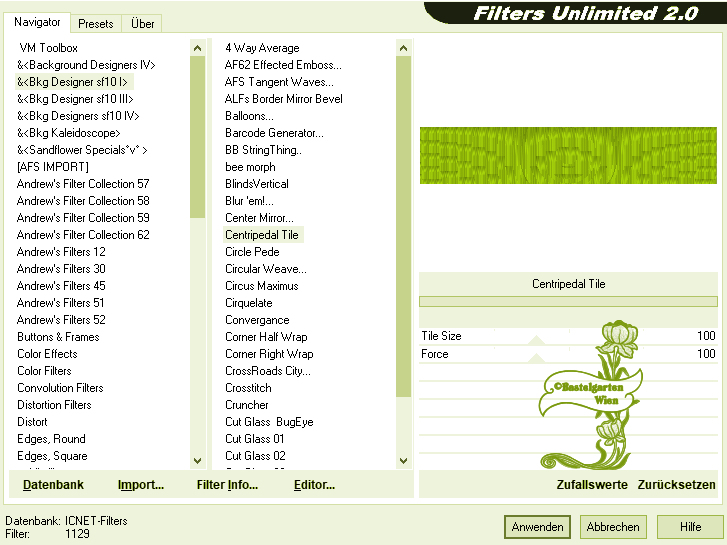
Wiederhole den Schlagschatten
Schwarz -
mit dieser Einstellung ( 0 - 0 -
85 - 10 )
Auswahl aufheben
15.)
Ebene - neue Rasterebene
Auswahlwerkzeug - Benutzerdefinierte
Auswahl mit dieser Einstellung
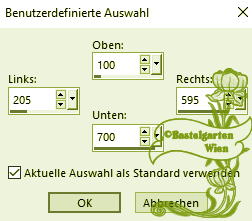
Fülle nun die Auswahl mit
der Hintergrundfarbe #D19820
Wiederhole den
Filter - Background
Designer IV - sf10 Shades Of
Shadow aus Punkt 7 auch 2x
16.)
Filter - Unlimited
2.0 -
Andrew´s Filters 30 - Fours
Times To Grid
mit dieser Einstellung
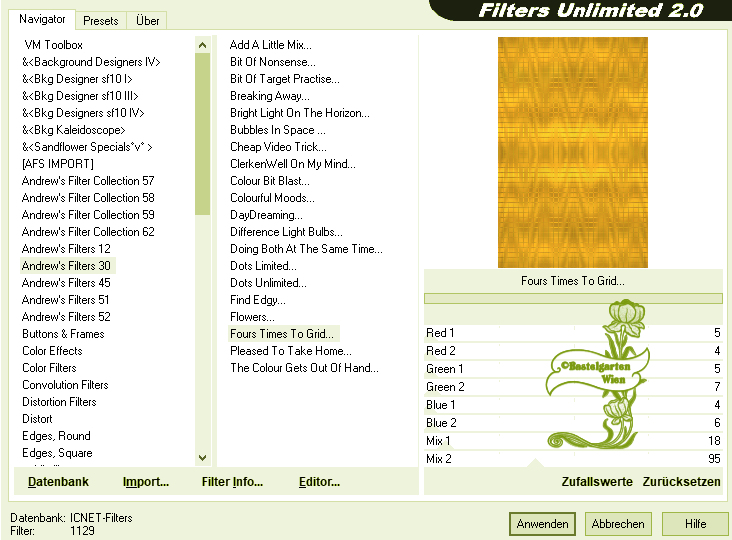
17.)
Filter - Unlimited
2.0 - Penta
Com - Rounded Corner mit dieser
Einstellung
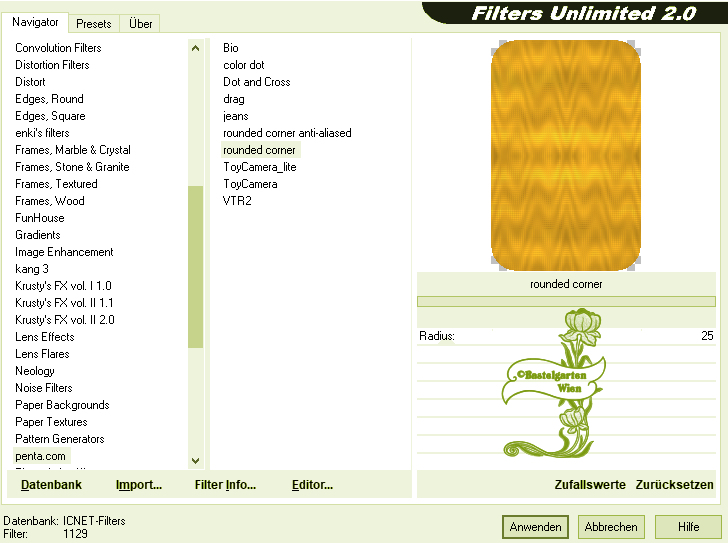
Auswahl aufheben
Wiederhole den Schlagschatten
Schwarz -
mit dieser Einstellung ( 0 - 0 -
85 - 10 )
18.)
Ebene neue Rastereben
Auswahl - Auswahl
laden/speichern - Auswahl aus
Datei Laden "12oktagon-romana1"
mit dieser Einstellung
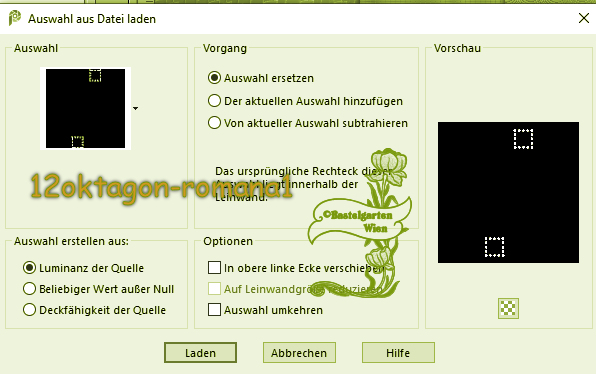
Fülle nun die Auswahl mit
der Hintergrundfarbe #D19820
Wiederhole die
Textur nach deiner Wahl
aus Punkt 12
Wiederhole den Schlagschatten
Schwarz -
mit dieser Einstellung ( 0 - 0 -
85 - 10 )
Auswahl aufheben
19.)
Ebene - neue Rasterebene
Auswahlwerkzeug - Benutzerdefinierte
Auswahl mit dieser Einstellung
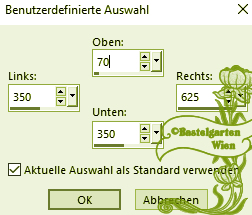
Fülle die Auswahl mit der
Vordergrundfarbe #779708
Wiederhole den
Filter - Background
Designer IV - sf10 Shades Of
Shadow aus Punkt 7 auch 2x
20.)
Filter - Unlimited
2.0 -
Tramages - Cirquelate
mit dieser Einstellung
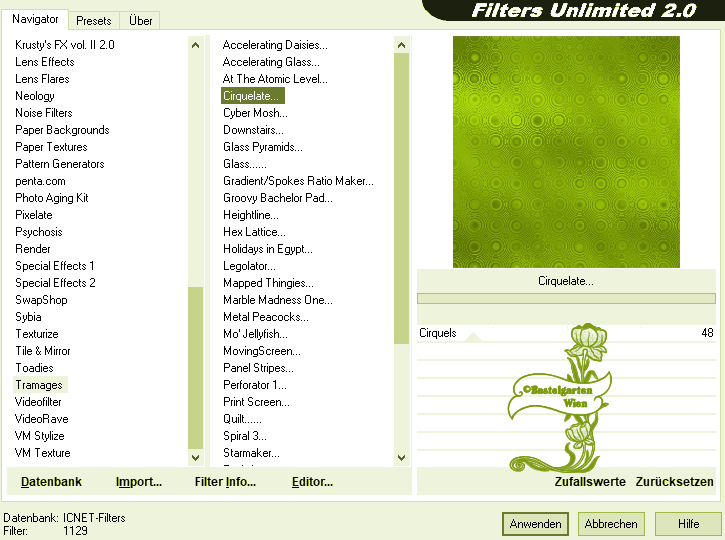
Filter - Unlimited
2.0 - Penta
Com - Rounded Corner
aus Punkt 17
Auswahl aufheben
Wiederhole den Schlagschatten
Schwarz -
mit dieser Einstellung ( 0 - 0 -
85 - 10 )
Ebene Duplizieren - Horizontal und
Vertikal Spiegeln
21.)
Ebene - neue Rasterebene
Auswahlwerkzeug - Benutzerdefinierte
Auswahl mit dieser Einstellung

Fülle nun die Auswahl mit
der Hintergrundfarbe #D19820
Wiederhole den
Filter - Background
Designer IV - sf10 Shades Of
Shadow aus Punkt 7 auch 2x
22.)
Filter - Unlimited
2.0 -
Neology
- Sinus Waves
mit dieser Einstellung
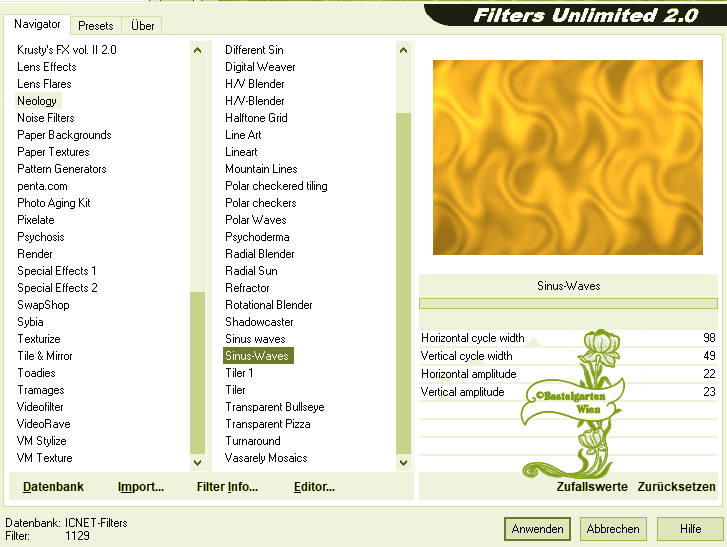
Wiederhole den Schlagschatten
Schwarz -
mit dieser Einstellung ( 0 - 0 -
85 - 10 )
Auswahl aufheben
Ebene Duplizieren - Horizontal und
Vertikal Spiegeln
23.)
Ebene neue Rastereben
Auswahlwerkzeug - Kreis
Zieh nun so den Kreis auf
- wie auf diesem Bild
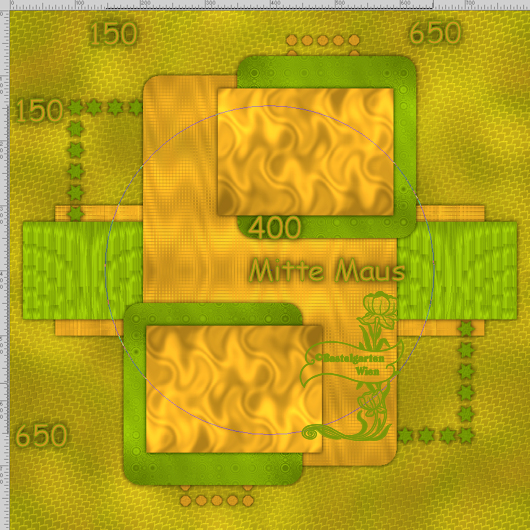
Fülle die Auswahl mit der
Vordergrundfarbe #779708
Wiederhole den
Filter - Background
Designer IV - sf10 Shades Of
Shadow aus Punkt 7 auch 2x
24.)
Filter - Unlimited
2.0 -
Bkg Designer sf10 I -
Center Mirror
mit dieser Einstellung
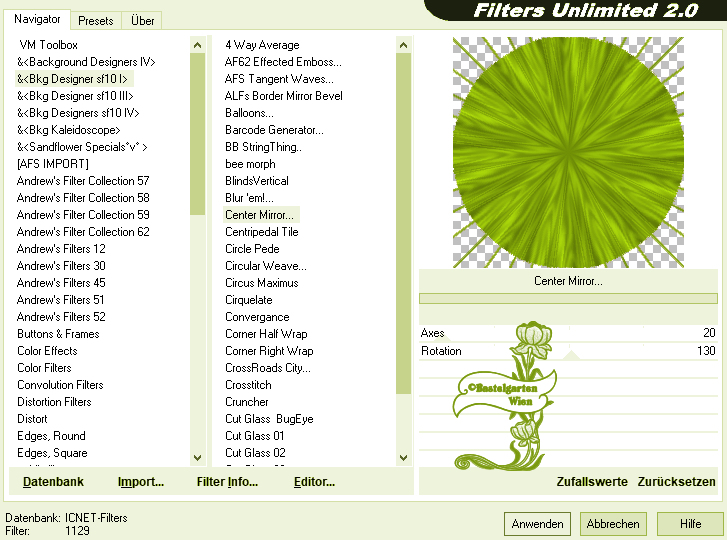
Wiederhole den Schlagschatten
Schwarz -
mit dieser Einstellung ( 0 - 0 -
85 - 10 )
Auswahl aufheben
25.)
Ebene neue Rastereben
Auswahl - Auswahl
laden/speichern - Auswahl aus
Datei Laden "12viereck1-romana1"
mit dieser Einstellung
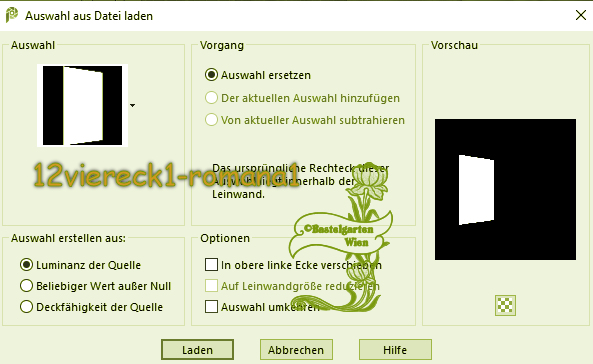
Fülle nun die Auswahl mit
der Hintergrundfarbe #D19820
Wiederhole den
Filter - Background
Designer IV - sf10 Shades Of
Shadow aus Punkt 7 auch 2x
26.)
Filter - Unlimited
2.0 - Texturize
- Raw Canvas mit
dieser Einstellung
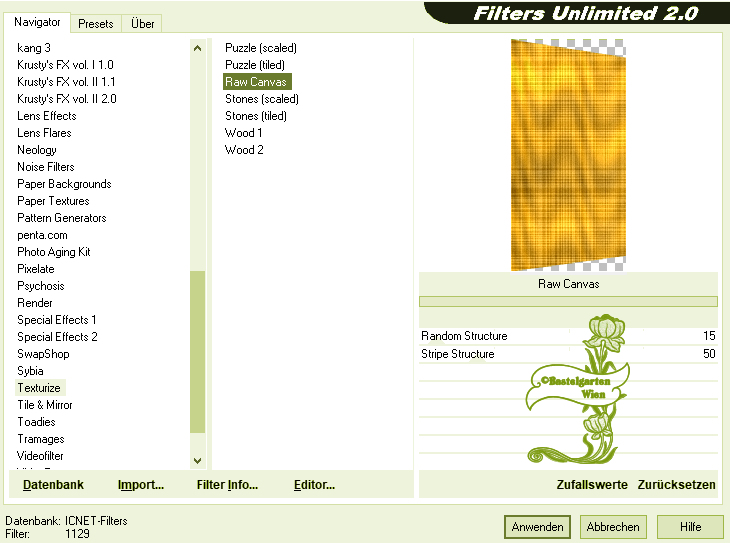
27.)
Auswahl ändern -
verkleinern um 5 Pixel
Fülle die Auswahl mit der
Vordergrundfarbe #779708
Wiederhole den
Filter - Background
Designer IV - sf10 Shades Of
Shadow aus Punkt 7 auch 2x
Wiederhole den Filter
-
Texturize
- Raw Canvas
aus Punklt 26
Auswahl ändern -
verkleinern um 5 Pixel
Fülle nun die Auswahl mit
der Hintergrundfarbe #D19820
Wiederhole den
Filter - Background
Designer IV - sf10 Shades Of
Shadow aus Punkt 7 auch 2x
28.)
Filter - Unlimited
2.0 - Background
Designer IV -
sf10 Diamond Mountian mit
dieser Einstellung
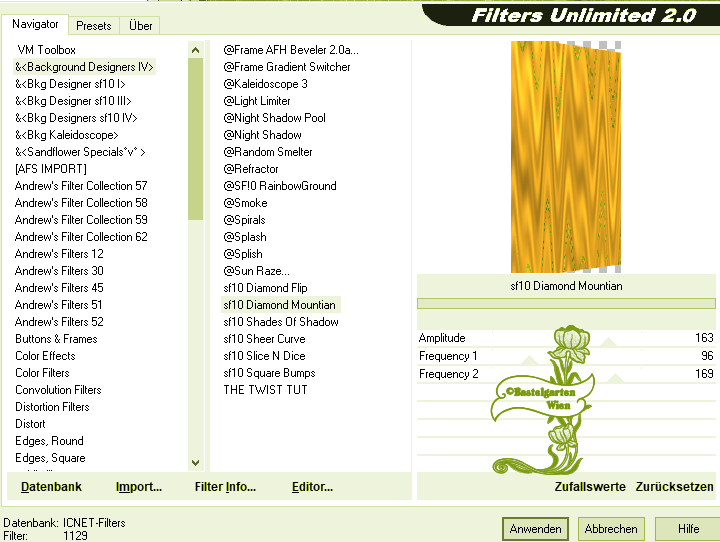
Wiederhole den Schlagschatten
Schwarz -
mit dieser Einstellung ( 0 - 0 -
85 - 10 )
Auswahl aufheben
Ebene Duplizieren - Horizontal Spiegeln
29.)
Ebene - neue Rasterebene
Auswahlwerkzeug - Benutzerdefinierte
Auswahl mit dieser Einstellung
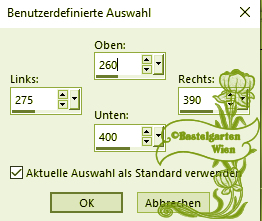
Fülle die Auswahl mit der
Vordergrundfarbe #779708
Wiederhole den
Filter - Background
Designer IV - sf10 Shades Of
Shadow aus Punkt 7 auch 2x
Wiederhole
den Filter
- Fun House -
Loom aus
punkt 9
Filter - Unlimited
2.0 - Penta
Com - Rounded Corner
aus Punkt 17
30.)
Ebene - neue Rasterebene
Auswahl ändern -
verkleinern um 5 Pixel
Fülle nun die Auswahl mit
der Hintergrundfarbe #D19820
Wiederhole den
Filter - Background
Designer IV - sf10 Shades Of
Shadow aus Punkt 7 auch 2x
Wiederhole
den Filter
- Fun House -
Loom aus
punkt 9
Filter - Unlimited
2.0 - Penta
Com - Rounded Corner
aus Punkt 17
Auswahl aufheben
Ebenen nach unten zusammenfassen
Wiederhole den Schlagschatten
Schwarz -
mit dieser Einstellung ( 0 - 0 -
85 - 10 )
Ebene Duplizieren - Horizontal und
Vertikal Spiegeln
31.)
Ebene neue Rastereben
Auswahl - Auswahl
laden/speichern - Auswahl aus
Datei Laden "12kreis1-romana1"
mit dieser Einstellung
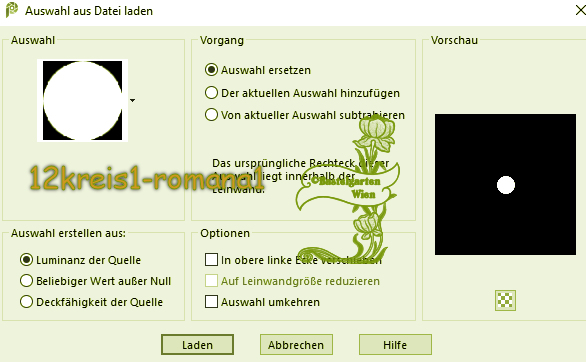
Fülle nun die Auswahl mit
der Hintergrundfarbe #D19820
Wiederhole den
Filter - Background
Designer IV - sf10 Shades Of
Shadow aus Punkt 7 auch 2x
32.)
Wiederhole den Filter
-
Texturize
- Raw Canvas
aus Punklt 26
Auswahl ändern -
verkleinern um 10 Pixel
Fülle die Auswahl mit der
Vordergrundfarbe #779708
Wiederhole den
Filter - Background
Designer IV - sf10 Shades Of
Shadow aus Punkt 7 auch 2x
Wiederhole den Filter - Bkg Designer sf10 I -
Center Mirror
aus Punkt 24
Wiederhole den Schlagschatten
Schwarz -
mit dieser Einstellung ( 0 - 0 -
85 - 10 )
Auswahl aufheben
Wiederhole den Schlagschatten
Schwarz -
mit dieser Einstellung ( 0 - 0 -
85 - 10 )
33.)
Hast du jetzt alles Richtig sollte
es so Aussehen
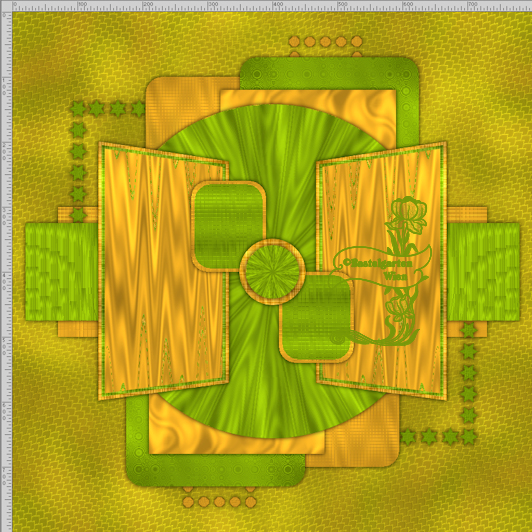
34.)
Aktiviere
nun deine 5 Deco Tube
verkleinere
sie nach deinen wünschen und
setzte sie auf das Bild
(da ich
nicht weis welche Decotube ihr
nemmt, wird es nichts nützen
wenn ich euch meine angaben
gebe)
Siehe dazu
mein Bild wenn es dir so gefällt
Wiederhole den Schlagschatten
schwarz -
mit dieser Einstellung ( 0 - 0 -
85 - 10 )
35.)
Aktiviere nun deine Haupttube
verkleinere sie nach deinen wünschen und
setzte sie auf das Bild
(da
ich nicht weis welche Haupttube ihr
nemmt, wird es nichts nützen wenn ich
euch meine angaben gebe)
Wiederhole den Schlagschatten -
mit dieser Einstellung ( 0 - 0 -
85 - 30 )
36.)
Aktivere
dein Textwerkzeug - Benenne dein
Bild
Schreib
deinen Namen
oder gib
dein Wasserzeichen darauf
Schlagschatten nach Wahl
37.)
Alles Auswählen
Bild - Rand
hinzufügen von 20 Pixel in der Farbe
#779708
Auswahl umkehren
Wiederhole den
Filter - Background
Designer IV - sf10 Shades Of
Shadow aus Punkt 7 auch 2x
Wiederhole den Filter
-
Texturize
- Raw Canvas
aus Punklt 26
Effekte - 3D Effekte -
Innenfasse mit dieser
Einstellung
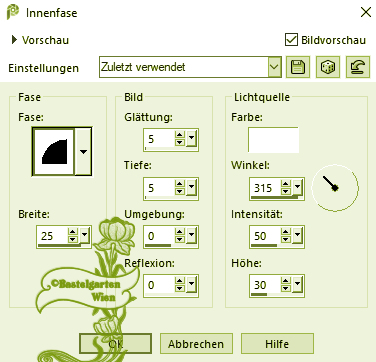
Auswahl aufheben
38.)
Alles Auswählen
Bild - Rand
hinzufügen von 30 Pixel in der Farbe
#D19820
Auswahl umkehren
Wiederhole den
Filter - Background
Designer IV - sf10 Shades Of
Shadow aus Punkt 7 auch 2x
Wiederhole den Filter
-
Texturize
- Raw Canvas
aus Punklt 26
Wiederhole die -
Innenfasse aus Punkt 37
Auswahl aufheben
39.)
Alles Auswählen
Bild - Rand
hinzufügen von 20 Pixel in der Farbe
#779708
Auswahl umkehren
Wiederhole den
Filter - Background
Designer IV - sf10 Shades Of
Shadow aus Punkt 7 auch 2x
Wiederhole den Filter
-
Texturize
- Raw Canvas
aus Punklt 26
Wiederhole die -
Innenfasse aus Punkt 37
Auswahl aufheben
Nun bist
du fertig und du kannst deinen Bild
als jpg
abspeichern.
Ich hoffe dir hat das Tutorial genauso viel Spaß
gemacht
wie mir es zu schreiben.
Dankeschön fürs
nachbasteln.
Home
Dieses Tutorial wurde von
meiner Tochter Karin getestet

Design by
Romana |